es文件浏览器破解版,一款好用的的文件管理工具。软件支持多网盘登录,支持同时管理多个网盘,让本地和云端的文件互传更简单、快捷。还能看文件、找文件,可按照图片、音乐、视频、应用等分类查看文件、高效便捷。

软件使用说明
一、如何批量操作文件?
1、选中文件
长按想要操作的文件/文件夹,便可以选中任意文件,再次单击可以取消选中。
当想选中的多个文件连续排列时,只需选中第一个文件和最后一个文件,再点击右上角第二个图标即可,如图。全选按钮为右上角最后一个图标。
2、操作
选中文件之后,就可以进行下方工具栏中对应的批量操作了,点击更多可以看到所有操作。
二、如何进行复制粘贴?
ES拥有强大的剪贴板。常规剪贴板只能保留一份数据,当再次复制时,前一次内容将被覆盖。而ES可以对多个文件进行多次复制/剪切,多次粘贴。只要不退出软件,复制和剪切的内容就会一直保存在剪贴板中,可随时拉出剪贴板进行粘贴或清除。
1、选择复制/剪切
选中文件之后,就可以点击下方工具栏中的复制/剪切等功能了。
此时可以点击窗口上方的地址栏,然后打开你想要粘贴的位置,点击粘贴。
地址栏会显示当前路径(如:/sdcard/),点击地址栏左边部分到上一级路径,单击当前路径可以浏览历史记录。
2、打开剪贴板
若想要粘贴的位置在当前页面无法打开,可以先点击取消。
在任何窗口右侧边缘向左滑动,或者从右向左滑动下方工具栏,便可以打开右隐藏栏。分为窗口管理和剪贴板,点击剪贴板就可以打开了。在剪贴板中可以选择粘贴或清除内容。
软件怎么把文件移到u盘
确保你的安卓或iOS设备已安装ES文件浏览器,并准备好一个有足够存储空间的U盘。
打开ES文件浏览器,进入应用的文件管理界面。
在文件管理器中,定 位到你想要移动的文件或文件夹。
长按你想要移动的文件或文件夹,选择“剪切”或“复制”选项。
导航到U盘的存储位置,通常在设备的外部存储或可移动设备目录下。
选择“粘贴”选项,将文件或文件夹移动到U盘中。
这样,你就可以通过ES文件浏览器轻松地将文件从设备移动到U盘,包括将文件移动到MP4等存储设备。
软件功能
文件管理:多种视图列表和排序方式,查看并打开各类文件,在本地SD卡、局域网、OTG设备、互联网的计算机之间任意传输文件。多选、复制、粘帖、剪贴板、查看属性、解压、重命名、置顶等文件功能;
应用管理:安装、卸载、备份程序、创建快捷方式等;
压缩/解压:文件压缩或解压支持ZIP,7Z和RAR;
文本编辑:内置强大的文本编辑器,可查看及编辑文本;
FTP功能:可以通过移动网络、wifi等方式来访问远程的FTP服务器,远程查看图片、视频等多媒体文件;
局域网功能:可以通过wifi来访问局域网内的所有计算机,远程查看图片、视频等多媒体文件;
网盘功能:支持多账号同时登录访问你的网络存储空间(百度网盘,Dropbox,Box.net,Sugarsync,GoogleDrive,OneDrive(SkyDrive),AmazonS3,Yandex等);
视频编辑:视频转GIF,视频拼接,添加音乐/字幕/图片/背景,视频调速/剪切/旋转/裁切;
蓝牙支持:通过蓝牙浏览/操作其他设备中的文件;
其他功能:文件加密/解密、ROOT浏览及权限修改、设置壁纸、显示/隐藏文件、查看·nomedia、SD卡分析等;
更新日志
优化显示界面,优化产品体验
修复已知bug,提高产品稳定性







 什么相机软件好用?
什么相机软件好用?
 混合盘搜索app官网版下载
混合盘搜索app官网版下载 华为petal搜索安卓版下载
华为petal搜索安卓版下载 种子搜索神器下载安卓
种子搜索神器下载安卓 谷歌搜索免费版下载
谷歌搜索免费版下载 神马搜索下载最新版
神马搜索下载最新版 搜索大全搜索引擎下载
搜索大全搜索引擎下载 国寿天财手机版下载v2.2.8 官网安卓最新版
国寿天财手机版下载v2.2.8 官网安卓最新版 南航运行网手机版下载v2.1 官网安卓版
南航运行网手机版下载v2.1 官网安卓版 和飞信官方版免费下载v6.2.9.0313 安卓版
和飞信官方版免费下载v6.2.9.0313 安卓版 京东众客服app下载v1.0 安卓版
京东众客服app下载v1.0 安卓版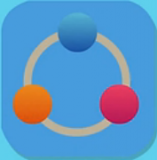 科技个险app太保下载v1.1 安卓版
科技个险app太保下载v1.1 安卓版 中兴moa客户端下载v2.5.3 安卓版
中兴moa客户端下载v2.5.3 安卓版 圆通行者app下载v2.4.2 官网安卓版
圆通行者app下载v2.4.2 官网安卓版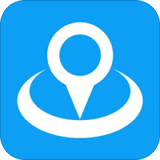 天下游app下载v13.1.0 官方安卓版
天下游app下载v13.1.0 官方安卓版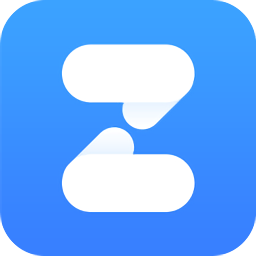 互助文档游戏下载v5.13.2 安卓版
互助文档游戏下载v5.13.2 安卓版 扫描全能王免费版下载v4.5.0.20170214 官网安卓版
扫描全能王免费版下载v4.5.0.20170214 官网安卓版 富德生命移动展业app下载v3.1.2 官方安卓版
富德生命移动展业app下载v3.1.2 官方安卓版 群防云app下载v6.1.3 官网安卓版
群防云app下载v6.1.3 官网安卓版 天翼云电脑免费版永久使用下载v2.3.0
天翼云电脑免费版永久使用下载v2.3.0 建工计算器手机版下载2024v4.00.26
建工计算器手机版下载2024v4.00.26 魔音工坊免费版app官方下载v3.8.6
魔音工坊免费版app官方下载v3.8.6 工地记工app下载安装v5.4.3
工地记工app下载安装v5.4.3 飞猫云终身免费破解下载v4.00.09
飞猫云终身免费破解下载v4.00.09 zarchiver官网正版安卓下载v1.2
zarchiver官网正版安卓下载v1.2 xhorse软件最新版本下载v4.3.2
xhorse软件最新版本下载v4.3.2 应届生求职app官网最新版下载v9.10.0
应届生求职app官网最新版下载v9.10.0 上啥班安卓最新版下载v5.4.7
上啥班安卓最新版下载v5.4.7